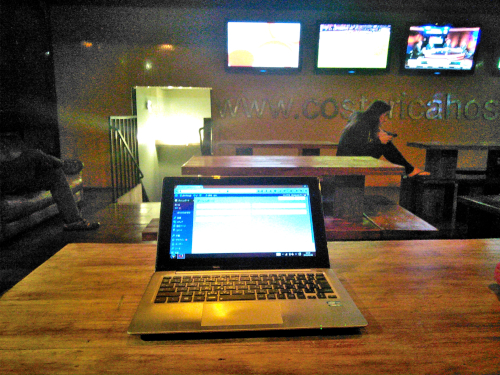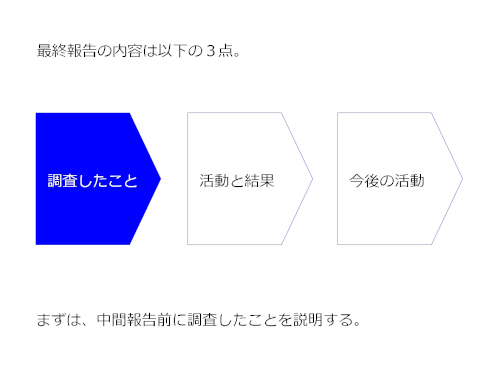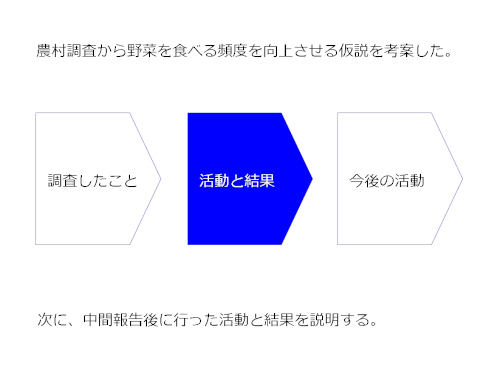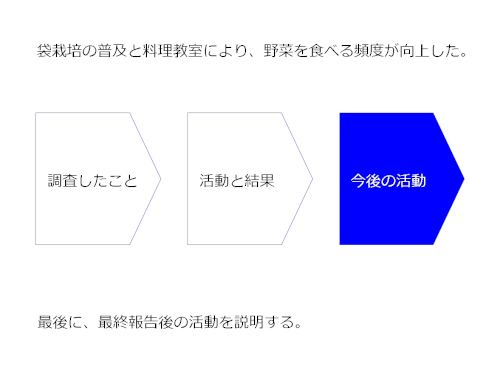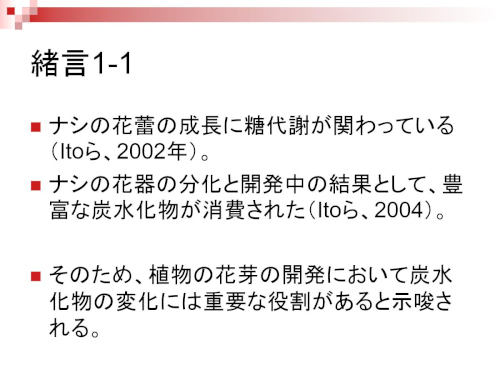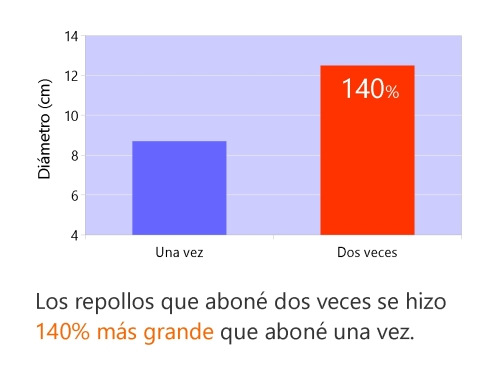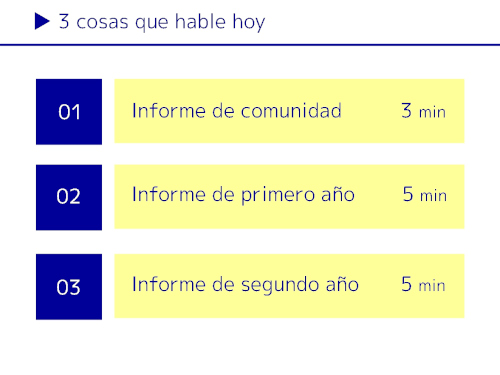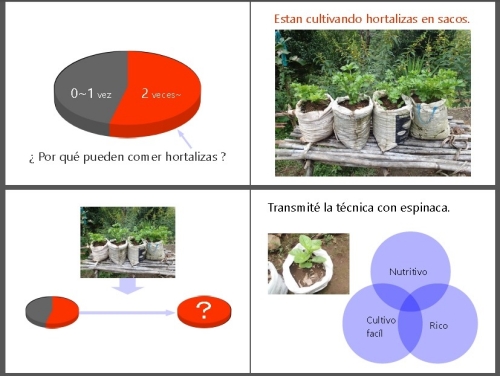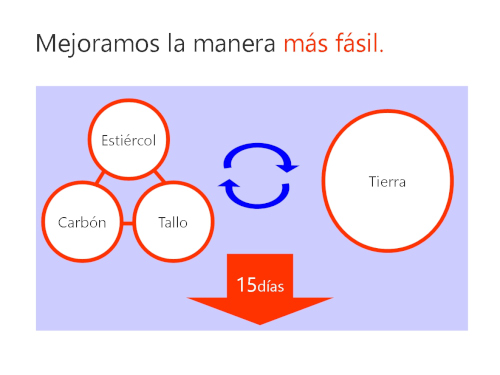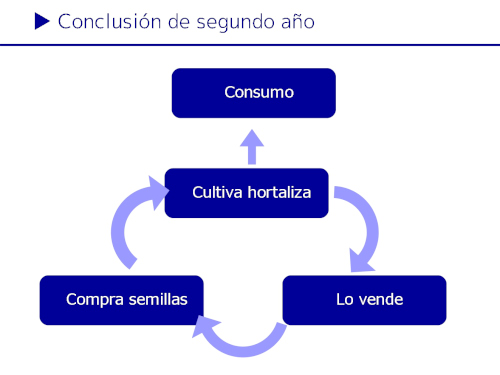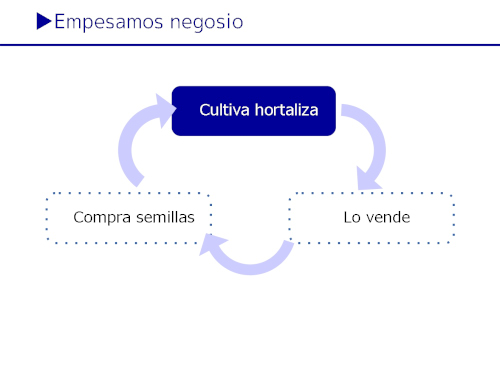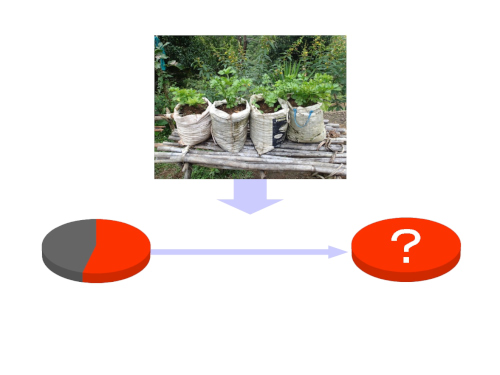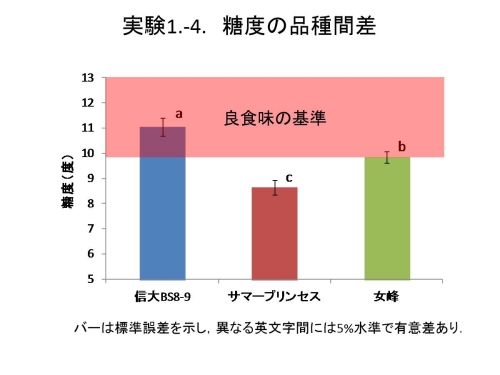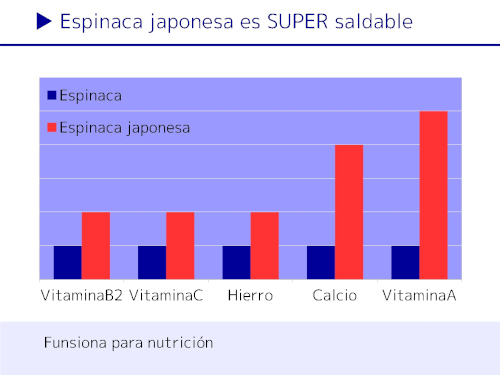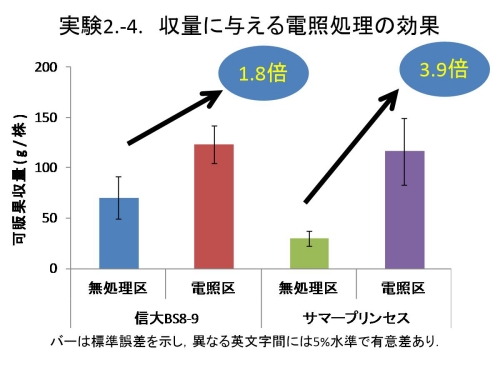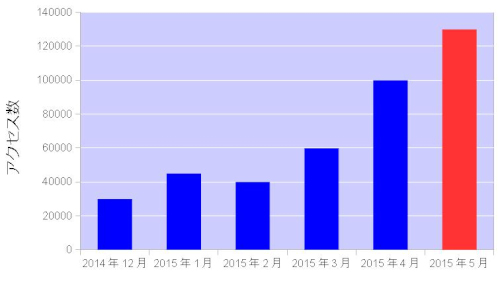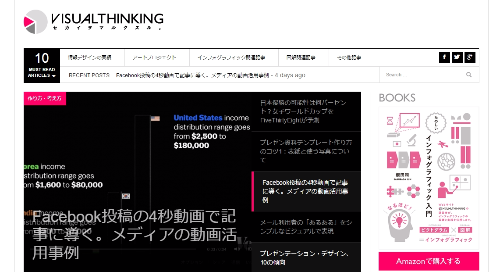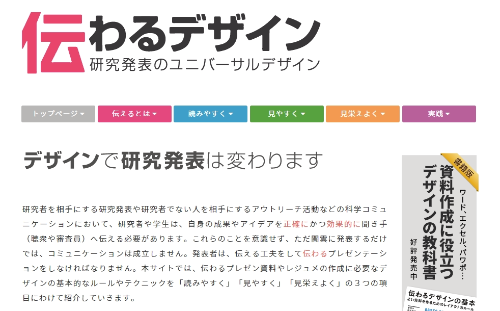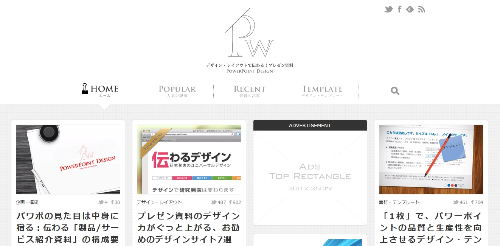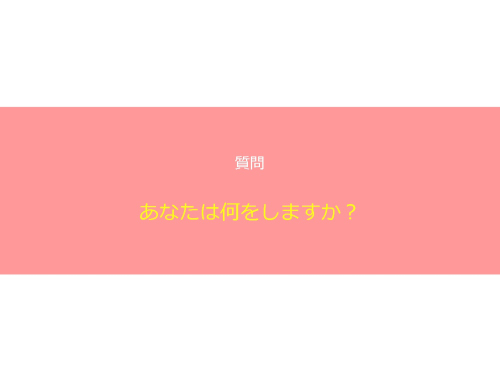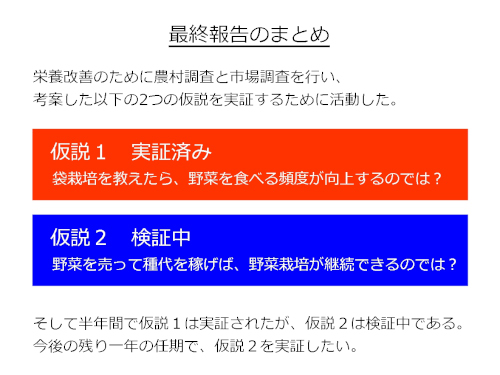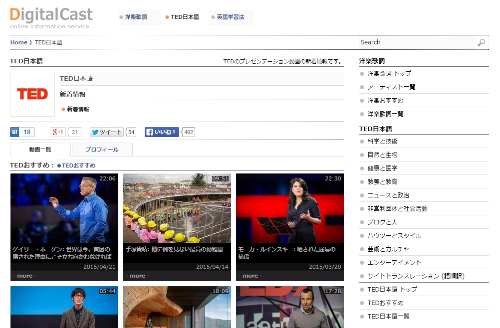プレゼンが苦手な人でも効率的にスライド資料をパワポで作成できる方法
・プレゼンテーションが苦手
・スライドを作るのに時間がかかる
・人前で話そうとすると緊張する
・会社で人前でスピーチするのが嫌
・プレゼンのために徹夜している
こんな悩みを抱える人は多いと思うし、ぼくもプレゼン発表と資料作りが嫌いだった。
しかし、今ではプレゼン発表を自分から進んで行うほど好きになったし、発表を頼まれる前からスライドを作るほどに変わった。
なぜ、プレゼン嫌いだったぼくがプレゼンを進んで行うまでに好きになったのか?
それはプレゼンの勉強と大学院と海外での修行によりプレゼンの秘訣を知り、苦手意識が完全になくなったからだ。
もし、プレゼンの苦手意識を克服したいと考えている人がいれば、ぜひこの記事を最後まで読んでほしい。
今回の記事はプレゼン嫌いの人をプレゼン好きに変えるために、プレゼンの秘訣をすべてまとめたものだ。
大きく分けて3部構成になっている。
1.プレゼンテーションの準備を効率的に行う方法
2.PowerPointでカッコイイスライドを作る秘訣
3.プレゼンが苦手な人でも人前で上手に話すコツ
この記事を読んだ人がプレゼン嫌いを克服し、プレゼンが待ち遠しくなるようになることを願っている。
ただし、この記事はめちゃくちゃ長いのでPocketに保存するなどして、プレゼン発表をする時には繰り返し読んで欲しい。
一回読んだだけでは効果がないと思うので、プレゼンの準備をしながら何回も読み返してほしい。
プレゼンテーションの準備を効率的に行う方法
最初は、プレゼンテーションの準備を効率的に行う方法を説明しよう。
1.発表する環境を調べる
プレゼンテーションを行うことになったらまず最初にすべきことは、「発表する環境を調べること」だ。
敵を知らずして倒すことはできない。
最低でも以下の5つの項目について調べて欲しい。
(1)発表する企画について
発表する企画は誰が、何のために、いつ、どこで、どのように開催する機会なのかを調べよう。
例えば会社の会議ならば、何のための会議で、誰が参加するのか、どの会議室を使うのかを調べよう。
学会や大学での研究発表会ならば、何の学会で、どこの大学の教授が参加し、どのように発表を行うのかを調べよう。
(2)発表を聞く聴衆・参加者について
発表を聞く聴衆・参加者がどのような人物なのか、徹底的に調べよう。
ビジネスの場面ならば、プレゼンする相手は自分の会社の上司か取引先の担当者だろう。
プレゼンする相手の年齢、性別、名前、出身地、立場、趣味、業務内容などを知っておくと、プレゼンでどの程度まで説明すればいいのかわかる。
例えば、車の整備のプロ相手ならエアバッグの仕組みを説明する必要はないが、素人相手ならその仕組みからていねいに説明するべきだ。
(3)発表をする順番、他のスピーカー
発表をする人数、自分の発表順番、他のスピーカーが話す内容を事前に調べておこう。
「最初」か「最後」に発表できれば聴衆の関心をひきやすいが、中盤では聴衆の集中力も切れている可能性があるので、プレゼンの内容を調整する必要がある。
また他のスピーカーと内容が被ったり、真逆なことを発表する場合には、その理由を補足説明するべきである。
(4)プレゼン会場の広さと照明の色と強さ
プレゼンを行う会場の広さと傍聴者から発表者までの距離、照明の色と強さも調べて欲しい。
プレゼン会場の広さによって、発表にスライドを使う場合には文字の大きさや写真の大きさを変えるべきだからだ。
照明の色とスライドのメインカラーが近い色だと、見え辛くなることがあるので注意すべきだ。
(5)プレゼンに使用できる道具
プレゼンに使う道具はプロジェクターとレーザーポインタだけではない。
実際にモノを見えた方がわかりやすいことも多いし、話しを聞いている人の印象にも強く残る。
プレゼン大会に参加する場合には、持ち込める道具を調べておこう。
2.プレゼンする目的を明文化する
プレゼンする環境を調べ尽くしたら、次はプレゼンする目的を明確に決めよう。
目的がぶれてしまうと後々、発表原稿やスライドを作り直すことになるので、紙に書いて明文化しよう。
考えるべきことは、以下の3つだ。
(1)プレゼンしたあとに、自分は何を得たいか?
「プレゼンをしたあとに、自分は何を得たいか?」を自分に問いかけてみよう。
営業マンならば新しい取引先をゲットしたいのか、起業家ならば資金を調達したいのか、研究者ならば学会で表彰されたいのか。
プレゼンテーションを行うことで自分が得たいメリットを考えてみよう。
(2)プレゼンを聞いた人に、どんな行動を起こさせたいか?
「プレゼンを聞いた人に、どんな行動を起こしてもらいたいのか?」も考えてみよう。
話しを聞いた人に「だから何?」と言われないために、「これをして下さい! ぼくはこれを皆さんに始めて欲しい! やめてほしい!」などのメッセージを伝えるべきだ。
具体的にどんな行動を取ってもらいたいのかがはっきりしないプレゼンは、聞いていても面白くない。
(3)たった一人に、たった一言だけ伝えるなら何と言うか?
もしプレゼンの内容をたった一人に、たった一言だけしか伝えられないとしたら、誰に何と声をかけるだろうか?
その人物があなたのターゲット(ペルソナ)で、その言葉がそのプレゼンのメッセージである。
プレゼンでは、そのペルソナとメッセージをとにかく追求しよう。
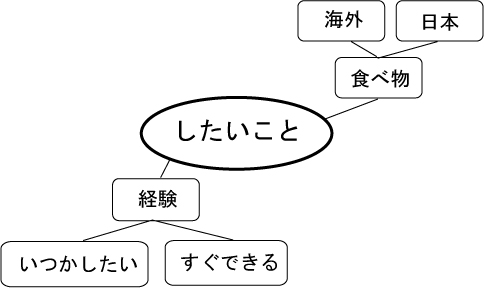
3.プレゼンのアイデアを練る
プレゼンのターゲットであるペルソナとメッセージが決まったら、次にプレゼンのアイデアを練ろう。
ここでどれだけ自分のアタマの中を整理できるで、プレゼンの中身が変わってくるので時間をかけてじっくりと練りあげよう。
(1)白紙の紙とペンを用意する、パソコンは使わない
まずは白紙の紙とペンを用意して、パソコンの電源は切ろう。
アイデアを練る時には、入力(キーボード)と出力(画面)が別々のパソコンは向いていない。
絶対にアナログな紙とペンを使おう。
(2)プレゼンと関係することをすべて書き出す
そして、とにかくプレゼンと関係することをすべて紙に書き出そう。
取引先へのプレゼンならば、あなたの業務内容と会社について、そして取引先についてなどすべての情報を紙に書き出してみよう。
深いことは何も考えず、とにかくペンを持った手を走らせてほしい。
(3)カテゴリごとに分類して、マインドマップにする
もう書き出せないというところまで情報を出し切ったら、今度はその情報をカテゴリごとにまとめながら、マインドマップを書いていこう。
別の紙の中心にプレゼンのテーマを書いて、そこから放射線状にカテゴリを発展させていこう。
このマインドマップがプレゼンテーションの基礎になる。
(4)「たったひとつのメッセージ」を決める
マインドマップが完成したら、そこに書かれた情報の中から、たったひとつのメッセージを決めよう。
無数にある情報をすべてプレゼンで伝えようとしたら何十時間あっても足りないが、メッセージをたったひとつに絞ることで、伝えるべき情報量も百分の一程度まで減らすことができる。
このメッセージを決めることと、伝えることがプレゼンの極意だ。
(5)メッセージを伝えるために必要な情報を集める
メッセージを決めたら、そのメッセージを伝えるために必要な情報を考えて、足りない部分を紙に書き足そう。
必要な場合には本やネットで調べる。
(6)紙に発表の流れを書く
次に、別の紙にメッセージをもとにして発表の流れを書いてみよう。
問題提起、その理由、根拠、方法、まとめなど流れはプレゼンごとに違うが、人に話をして説明するように、ストーリー性を作ろう。
この時はスライドのことは考えずに、自然と説明の流れを考えて欲しい。
(7)紙に発表スライドのデザインを描く
発表の流れが完成したら、それをもとにして発表スライドのデザインまで描こう。
「発表スライドのデザインはパソコンでしたい!」という人も多いと思うが、それがスライド作りに無駄に時間がかかる原因になっている。
スライドは紙とペンで描くものだ。
それを後にパソコンでデータ化した方が、絶対に効率が良い。
PowerPointのテーマに沿って作ったスライドは、箇条書きが多いし、メッセージが定まっていないし、デザイン頼みで最悪だ。
繰り返しになるがパソコンを開く前に、絶対に紙とペンでスライドを考えて欲しい。
(8)発表の流れを確認する
スライドのデザインを考えたら、発表の流れを確認してみよう。
順番を入れ替えるべきところは入れ替えて、発表のストーリー性を大事にしよう。
ここまでで発表の事前準備が完了した。
4.アイデアを考える参考になる本
アイデアを考える時に参考になる本を紹介しよう。
(1)アイデアのつくり方
アイデアを考える系の本は、ほとんどが「アイデアのつくり方」の影響を受けていると言っていいほどの名著だ。
(2)世界一やさしい問題解決の授業
世界一やさしい問題解決の授業は、問題を分解して考えるMECEの考えを超分かりやすく学べる。
(3)考具
考具はアイデアのつくり方の現代版。
5.プレゼンのアイデアを考える参考になるサイトとスライド
参考:プレゼンテーションは準備がすべて!わかりやすいスライド作りのコツとカッコイイ発表のための3つの準備
参考: プレゼンが苦手な人でも簡単に分かりやすいスライドを作る6つの方法
6.「プレゼンテーションの準備を効率的に行う方法」のまとめ
プレゼンテーションの準備を効率的に行い人は、以下の3点を実践しよう。
1.発表する環境を調べる
2.プレゼンする目的を明文化する
3.プレゼンのアイデアを練る
次は、実際にパソコンを起動してPowerPointでカッコイイスライドを作る秘訣をお教えしよう。
PowerPointでスライドを作る秘訣
次は、ついにPowerPointでスライドを作る秘訣を説明する。
この秘訣はアップルのキーノートでもWindowsのソフトでも関係ないし、フリーソフトにも十分応用できる。
1.スライド作りの基本
まずはスライド作りの基本から解説しよう。
(1)なぜ、PowerPointでスライドを作るのか?
そもそも、なぜPowerPointでスライドを作るのだろうか?
みんなが使っているからぼくたちは無意識のうちに「プレゼン=PowerPointを使ったスライドショー」だと思い込んでいるが、本来はもっと自由なはずだ。
何も使わずに声だけで勝負してもいいし、声は使わずに写真だけでもいい。
紙芝居だっていいし、コントでもいいはずだ。
プレゼンテーションをする時には、いったんPowerPointのことは忘れて「今回の機会では、どんなプレゼンが最適なのか?」を考えてみよう。
(2)配布資料を作るのか?プロジェクター用の発表スライドを作るのか?
最適なプレゼン方法がパワーポイントだったとして次に考えるべきは、「配布資料を作るのか?それともプロジェクター用の発表スライドを作るのか?」という問題だ。
実際にはこの両方を兼ねたスライドを作る人が多いが、両方中途半端になるのでやめた方がいい。
例えば配布資料ならば文字は小さくていいし、細かいデータも載せるべきで、すべての写真に説明文が必要になる。
逆にプロジェクター用ならば文字は大きくして、細かいデータは省略して伝えたいことだけに絞り、細かい説明はスライドには記載せずに口頭で説明すればよい。
プレゼンテーションの状況によって、どちらを作成するのか、もしくは2種類作成するのかを決めよう。
(3)ストーリーを作り、物語を聞かせる
プレゼンテーションで一番重要なことは、ストーリーを作り、傍聴者に物語を聞かせることだ。
ただの数字や文字はすぐに忘れてしまうが、そこにストーリー性を見出すと人間の記憶に定着しやすくなる。
学生時代に歴史の年号を語呂合わせで暗記したことを思い出してほしい。
1192年鎌倉幕府設立は、「良い国作ろう!鎌倉幕府」だから記憶に残るのだ。
プレゼンテーションも同じで、ただの数字や文章を発表するのではなく、そこにストーリー性を持たせてまるで物語のように聞かせよう。
(4)プレゼンで伝えるメッセージはひとつだけ
プレゼンテーションの準備を効率的に行う方法でも書いたが、プレゼンで伝えるメッセージはたったひとつだけだ。
2個も3個も伝えようとすると、結局は1個も伝わらなくなる。
たったひとつのメッセージを伝えるために、その問題提起や具体例などを行おう。
(5)1枚のスライドで伝えるメッセージはひとつだけ
ひとつのプレゼンで伝えるメッセージはひとつだけ、そして1枚のスライドで伝えるメッセージもひとつだけだ。
これも同じように何個も伝えようとすると返って何も伝わらなくなってしまうので、必ずひとつに絞ろう。
1枚のスライドの中身を削るか、2枚のスライドに分けるべきだ。
(6)ストーリーは0.8ずつ進ませる
プレゼンではとにかくストーリーを作ってほしいが、そのストーリーは1枚のスライドで0.8ずつ進めていこう。
1枚のスライドで1.0ずつ進めていくと、ストーリーの流れが速すぎて初めて聞く人は追いつけなくなる。
そのため、初めての人でも全員が理解できるように、少しずつ重ねながら0.8ずつ進めていこう。
(7)子供でも老人でも、一番理解力が低い人でもわかるように説明する
プレゼンは子供や老人でもわかるように作るべきだ。
しかし、科学や専門的な話をするときにはそうもいかないだろう。
そんな時は、その会場内の一番理解力が低い人でもわかるように説明しよう。
そのためにも、まずは傍聴者の情報が必要になる。
(8)アニメーションは使わない
PowerPointといえば多彩なアニメーションだが、一切使わないでほしい。
ぼくはこれまでにたくさんのプレゼンを見てきてが、今まで見た中で最悪なプレゼンは「すべてのスライドにアニメーションを使ったもの」だった。
プレゼンが上手な人ほどアニメーションを全く使わないか、使ったとしても15分間の発表の中で3回程度だ。
プレゼンが下手くそな人ほどそれを誤魔化すためにアニメーションを使うので、プレゼンが上手くなりたい人はアニメーション機能を一切使わないでほしい。
(9)PowerPointのデータはPDF化がおすすめ
ぼくはプレゼン発表の際にはPowerPointのデータをそのままは使わずに、必ずPDF化している。
なぜかというと、PowerPointは誤作動と互換性のエラーが発生する可能性があるからだ。
互換性を設定してもエラーは発生することがある。
そして、事前に互換性エラーを確認しても、PowerPointは立ち上げのときに50回に1回くらいの割合で表示エラーが発生する。
これは絶対になくせないので、ぼくはもはやPowerPointを使わずにデータをPDF化し、すべてのプレゼン発表をPDFで行っている。
PDFビューワーはすべてのパソコンにダウンロードされているし、互換性の問題も起動時の不具合も絶対に発生しないので、おすすめである。
ただし、アニメーションは使えなくなる。
(10)「表紙→自己紹介→目次→内容」が基本の形
スライドの構成は、「①表紙→②自己紹介→③目次→④内容」が基本の形。
これ以外の構成でもよいが、初心者はこの基本形を使おう。
(11)表紙は本気で作り込むか、あえて超シンプルに
表紙は本気で作り込むか、あえて超シンプルにする。
本気で作り込む場合には、写真や図形、フォントエフェクトを多用しよう。
表紙を作り込むと「おぉ!クオリティが高い!このプレゼンは期待できる!」と観客に思わせることができる。

逆に表紙をシンプルにすると観客をプレゼンに集中させることと、最初のハードルを下げることができる。
シンプルにしたい場合には、使用する図形を減らし、色も2色程度に抑えよう。
(12)スライドの進展を目次で伝える
プレゼンで重要なコトは、聞いている人に「今、何の話をしているのか理解させること」だ。
何の話をしているのかを知らないと、肝心な内容が入って来ない。
そこで、スライドの目次を繰り返し表示して、「スライドのどこに位置しているのか」を伝えよう。
最初は、目次をこのように表示する。
2番目の項目に移る前に、このスライドを表示する。
3番目の項目に移る前に、このスライドを表示する。
(13)スライドのデザインを統一させる
スライドのデザインを統一させると、見やすくなる。
例えば、最初にこのデザインを使ったら、
それと比較したいスライドでは、同じデザインを採用するとよい。
(14)スライドはとにかくシンプルに!
始めてみた人でも100%理解できるように、スライドはとにかくシンプルにしよう。
「どうしようかな~」と迷っている内容は削除して、物語から脱線しないようにしよう。
(15)右脳と左脳の両方に訴えかける
プレゼンでは右脳(ビジュアル)と左脳(理論)の両方に訴えかけよう。
グラフや数値で理論に訴えかけて、写真や色で右脳に訴えかけよう。
(16)数字で具体性を出す
説得力があるプレゼンにするために、数字を効果的に使って具体性を出そう。
「たくさんの~」といわれるよりも「100個の~」と言われた方がイメージできて、プレゼンに説得力が増す。
(17)目線は左上から右下へ動くので、ストーリーもその通りに
人の目線はスライドの左上から右下へ動くので、スライド上の流れも左上から右下へ進行させよう。
下から上や、右から左へ進行させると理解し辛い。
(18)参加者に「質問」をしてスライドに集中させる
プレゼン中に参加者に質問をすると、参加者をスライドの集中させることができる。
プレゼンの序盤や終盤に質問を取り入れてみよう。
(19)問題点に注目させる
営業でモノを売りたいときやアイデアを取り入れてもらいたいときには、その商品やアイデアのメリットを話す前に、現在の問題点に注目させよう。
例えば、ゴミ箱を売りたかったらゴミ箱の機能ではなく、今散らかっているゴミによる悪臭や害虫の問題を訴えかけよう。
現状の問題提起なくしては、プレゼンを聞いている人は未来の良いイメージを想像できない。
(20)章ごとに「章まとめ」を間にはさむ
発表する内容を3つ程度の章に分けて、章ごとにまとめを作成しよう。
章まとめがあると初めて聞く発表でも理解しやすくなるので、ぜひおすすめしたい。
(21)最後に「最終まとめ」を発表する
プレゼンの最後に「最終まとめ」を発表すると、聞いている人が発表内容を理解しやすいし、プレゼンする人も伝えたいことをシンプルに考えることができ、なおかつ発表を綺麗に終わらせることができる。
プレゼンの内容に悩んだ時には、最終まとめを見直して「自分が伝えたいを伝えるために必要なことは何か?」を考えてみよう。
2.文字フォント
スライドの文字・フォントについて説明しよう。
(1)日本語は24pt以上、アルファベットは30pt以上
プロジェクターで表示するスライドでは、日本語は必ず24pt以上にしよう。
100名が入るような広い会場でプロジェクターを使ってスライドを写すと、24ptよりも小さい文字は読めなくなる。
「文字が大きすぎて文章が書けない」と言う人もいると思うが、そんなに長い文章を書くことが間違っている。
プレゼンの傍聴者としては、細かくて読めない文字を表示されることほど、ストレスがたまることはない。
文章量を少なくして、文字を大きく表示しよう。
またアルファベットを使う場合には、日本語よりも文字が小さいので必ず30pt以上に設定しよう。
文字の大小の強弱は30pt以上の範囲でつけよう。
(2)日本語はメイリオ、アルファベットはSegoe UI
日本語のフォントは必ず「メイリオ」にしよう。
初心者は、明朝体もゴシックもダメだ。
理由はメイリオが一番読みやすいからだ。
プレゼン上級者はあえて他のフォントを使ってもいいが、プレゼン初心者はとにかくメイリオを使おう。
アルファベットは必ず「Segoe UI」を使おう。
理由はSegoe UIが一番読みやすいからだ。
初心者からの異論は認めない、上級者は好きなフォントを使おう。
メイリオとSegoe UIに飽きるほどプレゼンスライドを作った人は、他のフォントにも挑戦してみよう。
(3)箇条書きは禁止
PowerPointのスライドといえば箇条書き機能だが、箇条書きを使うのはできるだけやめよう。
箇条書きはポイントだけを書いてあって分かりやすそうに見えるが、実は流れがないのでわかりにくい。
箇条書きにする代わりに図形を使って関係を表現した方が、10倍わかりやすくなる。
(4)太文字
強調したい文字は太文字にしよう。
斜めや影は見にくいので、あまり使わない方が良い。
(5)文字の配置は絶対にそろえる
文字の書き出しの位置などの配置は、絶対に揃えよう。
図形も同じだが、配置が揃っているかどうかで美しさが変わるので、1mmもずらすことなくそろえるべきだ。
(6)できるだけ文字は使わない
観客がスライドに書かれた文字を読むようなプレゼンは最悪だ。
できるだけ文字は使わずに図形や写真を使い、代わりに文章は口頭で説明すればよい。
これは悪い例だ。
(7)単位だけはポイントを小さくする
グラフ、表などで単位付きの数字を表示する時には、単位だけポイントを小さくしよう。
その方が見栄えが良いからだ。
3.色の使い方
次は色について。
(1)使う色は基本的に3色
プレゼンのスライドで使う色は、基本的に3色だ。
これには背景色も含まれているので、背景色が白色ならば残りは2色だ。
しかし、黒色や灰色は色に含めない。
(2)ベースカラー、メインカラ―、アクセントカラー
3色はそれぞれ、ベースカラー、メインカラー、アクセントカラーという。
ベースカラーがスライド面積の75%を占め、メインカラーは20%を占め、そしてアクセントカラーが残りの5%を占める。
背景色が青色ならばベースカラーは青色になり、残り2色になる。
メインカラーとアクセントカラーは、青色と赤色のように反対色を使う。
ぼくがおすすめの色遣いは、ベースカラーが白色、メインカラーが青色、アクセントカラーが赤色もしくは黄色だ。
この配色はとても使いやすい。
(3)明るさを使い分ける
同じ赤色でも明るい赤と暗い赤がある。
暗い色と明るい色を目的によって使い分けよう。
(4)黒色は使わない
文字や背景などに黒色は使わない。
理由は黒色は目に強すぎるからだ。
代わりに目にやさしく印象が良くなる「濃い灰色」を使おう。
(5)色のイメージを利用する
人間は色にイメージを持っている。
「青は冷静、赤は情熱的、黒は悪、白は正義」のようなイメージだ。
スライド作りにも色のイメージを利用しよう。
例えば、ぼくは問題点を指摘する時には必ず「濃い灰色」を使う。
逆に「良いこと、ポジティブな成果」は赤系の色を使うようにしている。
4.図形の作り方
次は図形について。
(1)基本は丸、三角、四角
すべての図形の基本は丸、三角、四角だ。
複雑な図形は使わずにできるだけこの3種類だけでスライドを作ろう。
すると統一感が出て、スッキリとした印象になる。
(2)PowerPointの図形は使わない
PowerPointに最初から入っている吹き出しなどの図形に頼り過ぎないようにしよう。
基本は丸、三角、四角なので、この3つを自分で組み合わせて作れる図形を使おう。
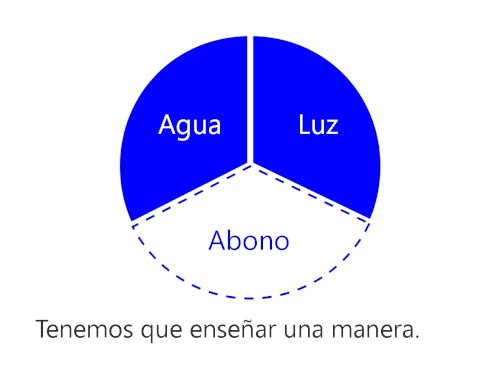
(3)塗りつぶした図形に白文字が使いやすい
塗りつぶした図形に白文字を書くと、見やすくて目立つのでお薦めだ。
図形の色は暗めの色を使おう。
(4)枠付きの図形は読みにくい
枠付きの四角形は意外と読みにくいので、おすすめできない。
(5)同じ図形を繰り返し使う
同じ図形を繰り返し使うと統一感が出て、スライドの印象が良くなる。
いろんな種類の図形を作るのではなく、少数の図形を何回も使おう。
(6)配置を揃える
図形の配置は1mmのずれもなく、上下左右ピッタリと揃えよう。
そのためには、補助線と端合わせ機能を使うと便利だ。
(7)矢印は目立たせない
矢印は目立つ必要はないので、薄めの色を使おう。
しかし、色が薄すぎるとプロジェクターと照明の相性によっては消えてしまうので、注意しよう。
(8)図形もシンプルが一番
図形を作る時にも、とにかくシンプルにすることを意識しよう。
枠線や影や立体加工、3色以上の色など、余分なものはすべて取り払おう。
5.写真の使用について
次はスライドに使う写真について。
(1)写真は高画質なもの
スライドに使う写真は、必ず高画質なものを用意しよう。
画質が悪い写真を引き伸ばして使うと汚くて印象が悪い。

(2)枠を付ける
小さなサイズでスライドに写真を貼り付ける場合には、枠を付けるのがおすすめだ。
枠を付けることで写真が目立つし、すべての写真に同じ枠を付ければ統一感も出る。
(3)画面いっぱいに表示する
メッセージ性が高い写真は、画面いっぱいまで大きく表示するのも良いアイデアだ。
スティーブ・ジョブズっぽいプレゼンになる。
(4)背景にして文字を表示する
写真を大きく表示すれば、その上に文字を表示して、背景に使うこともできる。
その場合には、文字の下に透過性20%の黒色もしくは白色の図形を配置すると文字が読みやすくなる。
小さな写真をたくさん集めて表示しても綺麗だ。
(5)画像の加工は先にしておく
画像はPowerPointの機能で加工するのではなく、先に画像編集ソフトで加工しておこう。
6.グラフの設定方法
次はスライドに使うグラフについて。
(1)メッセージがないグラフは使わない
メッセージがないグラフはスライドに使ってはいけない。
データを取ったから、グラフを作ったからという理由では絶対に使ってはダメだ。
「このグラフがないとスライドが成り立たない!」というグラフだけを使おう。
特に研究発表を行う大学生は無意味なグラフの羅列にならないように気を付けて欲しい。
(2)エクセルで作る
グラフは必ずExcelで作ってから、パワーポイントに貼り付けよう。
Excelでは棒グラフや折れ線グラフ、円グラフなどいろんな種類のグラフを作ることができるので、いくつかグラフを作って比較してみよう。
(3)単位の文字フォントをスライドと揃える
エクセルで作ったグラフの単位や縦軸の項目を示す文字のフォントも、スライドで使っているフォントと合わせよう。
細かい部分にも統一感を出すことが重要だ。
(4)単位や横軸を大きく表示させる
グラフの単位や横軸の文字は、最初の設定では10.5ptほどのとても小さな文字だ。
なので、スライドに使う時には、必ず文字のサイズを見やすいサイズまで大きく変えよう。
(5)背景色を付ける
グラフの背景色は最初は白色だが、実は他の色が着いていた方が見やすいことがある。
メインカラーの薄めの色に設定してみよう。
(6)横線を白色へ
背景色を白色以外にすると横線が見にくくなるので、横線を白色に変えよう。
すると、プロジェクターを使ってもとても見やすいグラフになる。
(7)グラフ要素を背景と同系色にする
グラフの要素(棒グラフの棒)を背景色と同系統のやや濃いめの色に変えよう。
あんまり目立たないグラフができたら、次の工程に進もう。
(8)目立たせたい要素だけ、反対色にする
次に目立たせたい要素だけを反対色(アクセントカラー)に設定しよう。
すると、メッセージがわかりやすいグラフになる。
(9)矢印や吹き出しでメッセージを伝える
さらにメッセージを伝えやすくするために、グラフ上に矢印や吹き出しを書いてみよう。
余計だったら消して、できるだけシンプルなグラフを心掛けよう。
(10)右肩上がりのグラフが最強
円グラフや折れ線グラフなどいろんなグラフがあるが、プレゼンでは右肩上がりのグラフが最強だ。
右肩上がりのグラフほど見ている人をワクワクさせるグラフはない。
もしグラフを使うならば、右肩上がりのグラフがおすすめだ。
7.スライド作りの参考になる本
スライド作りの参考になる本を紹介しよう。
(1)やさしいデザインの教科書
やさしいデザインの教科書は、デザインのことを何も知らない初心者向けの本なので、とても分かりやすく解説されていておすすめだ。
8.スライド作りの参考になるサイト
スライドを作成する前に見て欲しいWebサイトを紹介しよう。
(1)ビジュアルシンキング
ビジュアルシンキングは、インフォグラフィックが満載の超おしゃれで楽しいサイトだ。
スライドの図形を作る時に、いつも参考にさせて頂いている。
スライドで図形を作りたい人には、絶対に見て欲しい!
参考:ビジュアルシンキング
(2)伝わるデザイン
伝わるデザインは、まさに伝わりやすいデザインのスライドのつくり方を紹介しているサイトだ。
ぼくもこのサイトを何回も読んでデザインの勉強をした。
スライドを作るのが苦手な人は、絶対に見た方がいい!
参考:伝わるデザイン
(3)デザイン・レイアウトで伝わる!プレゼン資料
デザイン・レイアウトで伝わる!プレゼン資料には、スライド資料を作るためのお役立て情報が満載だ。
どの記事も参考になるので、必ず見よう。
9.スライド作りの参考になるスライド
スライドを作る時の参考になるスライドを集めてみた。
(1)スライド作りの資料
まずはスライドのつくり方が書かれたスライド。
これらのスライドは神スライドなので、絶対に見て欲しい。
(2)参考になるスライド
ここからはスライド作りのスライドではないが、デザインが優れていて参考になるスライドを集めた。
これがぼくが作成した青年海外協力隊に関するプレゼンだ。
(3)色の使い方についてのスライド
次はスライドの色の使い方についてのスライド。
色の使い方は実はセンスではなく法則で決まっているので、その法則さえ習得すれば怖くない。
特にこの一個目のスライドがおすすめ。
10.「PowerPointでカッコイイスライドを作る秘訣」のまとめ
PowerPointでカッコイイスライドを作る秘訣は、以下の9点だ。
1.スライド作りの基本
2.文字フォント
3.色の使い方
4.図形の作り方
5.写真の使用について
6.グラフの設定方法
7.スライド作りの参考になる本
8.スライド作りの参考になるサイト
9.スライド作りの参考になるスライド
ここに書かれていることと参考本、サイト、スライドを読んでもらえれば、わかりやすくてカッコイイスライドを作ることができる。
次は、ついにプレゼンで人前で緊張せずに話すコツを紹介しよう。
プレゼンが苦手な人でも人前で上手に話すコツ
最後に、プレゼンが苦手な人でも人前で上手に話すコツを紹介しよう。
ぼくは今でも人前で話しをするときに緊張するが、以前よりは確実にマシになった。
人前で話すときに緊張しやすかった僕がどのように克服したのかを紹介しよう。

1.人前で話すときのポイント
(1)事前に体を大きく広げる
緊張している場合には、精神的な面よりも、まずは肉体的な緊張をほぐそう。
両手を上に上げて、2分間体を大きく広げよう。
たったこれだけでウソのように緊張が吹き飛ぶ。
これは、TEDで社会心理学者のエイミー・カディ さんが「ボディランゲージが人を作る」というテーマで語ったコツだ。
(2)緊張を集中に変える
実は緊張とは、一般人もプロのスポーツ選手も誰しもが感じているものだ。
しかし、プロのスポーツ選手は緊張ではなく、「集中」という言葉を使う。
緊張とはネガティブな感情が含まれているが、集中にはポジティブな意味が含まれている。
なので、プレゼン前に緊張を感じた時は、集中力が高まってきたとポジティブに考えよう。
(3)声を低く出す
人間は緊張すると声が高くなりやすい。
なので、緊張感を感じるプレゼンの場面では、普段よりも声を低めに意識して発声しよう。
すると声が普段通りの高さで出て、落ち着いているように聞こえる。
(4)マイクを口に近づける
プレゼンをする時には、マイクを使うことが多いと思うが、マイクの持ち方に注意しよう。
マイクをしっかりと持ち、そして口元にしっかりと固定しよう。
マイクが口から近づいたり離れたりすると、声のボリュームが変化して聞きにくい。
(5)リアクションをしてくれる人を見て話す
聴衆の反応がなにもないと話している人はとても辛い。
うなづいたり、何らかのリアクションを取ってくれる人がいるとそれだけで話しやすくなる。
そこで、プレゼンをする時には、リアクションをしてくれている人を探して、その人を見ながらスピーチをしよう。
すると、ビックリするほど話しやすくなる。
(6)左右に目線を配る
話しをする時には、プロジェクターで写されたスライドを見てはいけない。
できるだけ聴衆の目を見るべきだ。
それも一点を見つめるのではなく、左右に顔を動かしながら目線を配ろう。
イメージはアメリカの大統領の演説だ。
(7)足は動かさない
講演中やプレゼン中に足を動かしている人がいるが、ソワソワと自信がないように見えてしまうので、足が絶対に動かさずに固定していよう。
足を動かさないだけでもだいぶ堂々としているように見える。
(8)手を動かす
プレゼン中は足の代わりに、手をたくさん動かそう。
欧米人やラテン人は話をするときに身振り手振りをふんだんに使う。
わかりやすさのためというよりは、話を聞いている人の注意をひくことが目的だ。
プレゼンに余裕が出てきたら実践してみよう。
(9)間を取る
スピーチや講演で大切なコトは、流れるようにしゃべることではない。
大切なのは、タイミングよく「間を取る」ことだ。
重要なセリフの前などには、あえてじっくりと間を取って、聴衆の意識を一点に集中させよう。
(10)原稿を読まない
当たり前のことだが、プレゼンでは原稿を読んではいけない。
プレゼンは読み聞かせの時間ではなく、一種のショータイムなのだ。
原稿はすべて暗記してからプレゼンを行おう。
2.繰り返し練習する
(1)大切なコトは、1に練習、2に練習、3・4がなくて、5に練習!!
人前で上手に話す秘訣は、とにかく練習することだ。
人前で話すのが苦手という人の原因は、99%が練習不足だ。
プレゼンの練習を100回以上しても上手に喋れないのならば原因は他にあるが、10回くらいしか練習していないのに上手に話せないというのは、完全に練習不足なだけだ。
プレゼンが苦手な人は、とにかく練習しよう。
(2)原稿を声に出して読む
一番いいプレゼンの練習方法は、スライドをプロジェクターで写しながら、原稿を声に出して読むことだ。
次第に原稿やスライドを見るのをやめよう。
本番の一週間前には、何も見ないでプレゼンができる状態にしよう。
(3)スライドを最後から逆に見て流れを暗記する
スライドの流れを忘れないためには、スライドを最後から逆の順番で見ていくとよい。
すると、スライドの流れを理解することができる。
(4)発表する様子をビデオで録画して確認する
ぼくが大学院生時代によくやっていたのは、プレゼンの練習を三脚とデジカメでビデオ撮影することだ。
自分が発表している動画を見るのは恥ずかしいが、冒頭で「えーっと」と言うクセや顔を触るクセなどがわかってタメになる。
絶対に一度は自分のプレゼン風景を動画で撮影して、改善のための材料に使ってほしい。
(5)他人に見てもらう
他人の前で練習をして、アドバイスをもらうのもめちゃくちゃタメになる。
この場合には、きつめにダメ出ししてもらうようにお願いしておこう。
リハーサルを何回繰り返したかで、成功率が大きく変わる。
3.初心者は自己紹介で落ち着こう
初心者におすすめの緊張をほぐすコツは、自己紹介を長めにすることだ。
(1)初心者は自己紹介で落ち着こう
初心者は自己紹介を長めにして、緊張を取り去ろう。
緊張するとプレゼンの内容が飛んでしまうことがあるが、自己紹介は緊張してもうまくできるはずだ。
そこで緊張がとけるまでの時間稼ぎとして、長めに自己紹介をしてみよう。
(2)笑いを狙わない
自己紹介のときには、笑いを狙いたくなるが、リスキーなのでやめておこう。
初めて会う人がいれば、自己紹介だけでも聞く価値がある。
変に笑いを狙わずに真面目に自己紹介しよう。
4.上級者は質問や名言で聴衆の心を掴もう
プレゼンが得意な人は自己紹介ではなく、聴衆への質問や名言の引用からプレゼンを始めてみよう。
成功すればしばらく話題になるカッコイイスピーチになる。
(1)上級者は質問で始める
プレゼン上級者は、例えば「今世紀最大の発明とは何か?」というような問いかけからプレゼンを始めてみよう。
成功すれば、一瞬で観客の注目を集めることができる。
「Simple innovation makes a big difference」というTEDスピーチを行った牧浦土雅さんは、聴衆への問いかけから始めていた。
(2)上級者は名言で始める
聖書やシェイクスピアの引用など、有名な名言から始めるパターンも有効だ。
ただし、プレゼントの相性もあるし、難易度は高い。
(3)上級者は物語で始まる
「ある日、私はどこどこへ行く途中に、ある建物によったら……」にように、自己紹介や挨拶をせずにいきなり物語を語る方法もある。
いつの日かこんなプレゼンをしてみたいものだ。
5.プレゼンの終わり方を決めておく
プレゼンの始め方以上に重要なのは、プレゼンの終わり方を決めておくことだ。
観客に「あれ?もう終わったのかな?まだ続くのかな?」と思わせないように、「ハイ、今終わりました!!」という雰囲気をだそう。
(1)終わり良ければ総て良し
どんなに素晴らしいプレゼンテーションを行っても、最後がグダグダになったらそのプレゼンの評価は低くなる。
逆にイマイチなプレゼンでも最後がビシッと決まれば、そのプレゼンの印象はよくなる。
プレゼンでは「終わり方」を意識しよう。
(2)綺麗な終わり方
プレゼンの綺麗な終わり方は最後に「プレゼンのまとめ」を発表して、何かしらの挨拶を話して、「以上で、終わりです。ありがとうございました。」という締めることだろう。
中途半端にダラダラと話さずに、最後はスッキリと終わらせた方がいい。
そして、挨拶が終わったら堂々としていよう。
(3)最後のスライドを表示しておく
細かいことだが、プレゼンが終わった後にはPowerPointを閉じずに、最後のまとめのページを表示させていよう。
こうすることで聴衆からプレゼンの質問を受けやすくなる。
そして、発表後にも表示するために、最後のページは「ご清聴、ありがとうございました。」という無駄なページを止めて、発表の総まとめのページにしよう。
「ご清聴ありがとうございました」を表示する意味は無い。
代わりに発表のまとめページを表示しよう。
6.失敗するほど上手になる
プレゼンほど経験値がものをいうことはないだろう。
プレゼンはすればするほどうまくなるし、下手くそな人は要するに経験不足なのだ。
(1)あなたが下手くそなのは、失敗が足りないから
プレゼンが苦手と悩んでいる人は才能がないのではなく、経験が足りないのだ。
なので下手くそな人ほど、プレゼンをするべきである。
(2)プレゼンの上手さは経験に比例する
どう考えてもプレゼンの上手さは、経験に比例する。
もちろんなにも考えずにプレゼンをしているだけではだめだが、ここで紹介しているサイトやスライドを見て勉強しながらプレゼンの経験を積めば、絶対に上達するはずだ。
(3)プレゼンのチャンスは買ってでもしろ
要するに、プレゼンが上手な人と下手くそな人の違いは、プレゼンの経験が多いか少ないかである。
そこで、プレゼンをするチャンスがあれば、買ってでもしてもらいたい。
プレゼンをやらされるようでは上達しない。
下手くそな人ほど、プレゼンに挑戦しよう。
7.人前で話す参考になる本
人前で話す時に参考になる本を紹介しよう。
(1)話し方入門
D・カーネギーの話し方入門は名著中の名著だ。
まさに、人前で話すのが苦手な人のために書かれた本なのだ。
これはマジで絶対に読んでおくべき!!
8.人前で話すときに参考になるページ
人前で話すのが苦手な人は、こちらのページが参考になる。
参考:プレゼンが苦手な人でも人前で話すのが上手になる6つのコツ|LIGブログ
参考:プレゼンの9割は冒頭で決まる!「TEDトーク」に学ぶプレゼンの極意
9.プレゼン、スピーチの参考になるサイト
TED Digital Castでは、TEDの世界最高のスピーチが日本語字幕付きで見ることができる。
プレゼンターの話し方や身振り手振りがめちゃくちゃ参考になるので、人前で話すのが上手くなりたい人はぜひ見て欲しい。
10.「プレゼンが苦手な人でも人前で上手に話すコツ」のまとめ
プレゼンが苦手な人でも人前で話すコツは、以下の9点だ。
1.人前で話すときのポイント
2.繰り返し練習する
3.初心者は自己紹介で落ち着こう
4.上級者は質問や名言で聴衆の心を掴もう
5.プレゼンの終わり方を決めておく
6.失敗するほど上手になる
7.人前で話す参考になる本
8.人前で話すときに参考になるページ
9.プレゼン、スピーチの参考になるサイト
TEDスピーチを見て世界最高のスピーチを参考にしてもらいたい。
【追記】お試し転職を活動してみませんか?
プレゼンのせいで、仕事が嫌になっていませんか?
そんな人には、「お試し転職活動」がおすすめ。
仕事を辞めて転職するのはリスクがあるので、
仕事を続けながら転職活動をして、もし今の職場よりも条件がいい会社に採用されたら転職する
くらいのお気軽さでやってみよう。
お試しで転職活動をするなら、まずは転職エージェントサイトに登録しよう。
働きながら自分で採用情報を集めるのは大変だし、転職エージェントを使えば面接日の調整や給料交渉もしれくれるからだ。
転職サイトに登録すると言っても「無料」なので安心してほしい。
実際にぼくも転職サイトに登録したので、詳しくはこの記事を読んで欲しい。
→ 転職して海外で働きたい人はリクルートエージェントに登録して求人情報をみよう
【追記】学生限定(大学生、院生、専門学生)で超お得な情報
AmazonのPrime Studentに登録すると、Amazonのサービスを超お得に使えます。
例えば、
・マンガが読み放題!
・アニメ、映画が見放題!
・音楽が聴き放題!
ぼくも年会費が3,900円のAmazon Primeに登録しています。
しかし、なんとまったく同じサービスが、学生ならたったの年会費1,900円で受けられるんです!
なので、12ヶ月で割ると一ヶ月当たり、たったの158円。
ペットボトルジュース1本と同じ値段で、マンガ、アニメ、映画、音楽が楽しみ放題になります!
しかも、今なら6ヶ月間も無料で使うことができて、その間に解約すればお金は1円もかかりません。
もし、まだプライムスチューデントに入っていない人がいたら、絶対に入ってください。
月の会員費は158円ですが、その10倍以上の価値があるので!
しかも、半年間も無料でお試しができるので、とりあえず無料で試してみましょう。
詳しい情報は、Amazonの公式サイトを見てみてください。
![]()
プレゼンのコツとスライドづくりの方法まとめ
プレゼンが苦手な人でも効率的にスライド資料をパワポで作成できる方法と、人前で上手に話す秘訣をまとめみた。
大きく分けて3つの場面に分けることができる。
1.プレゼンテーションの準備を効率的に行う方法
2.PowerPointでカッコイイスライドを作る秘訣
3.プレゼンが苦手な人でも人前で上手に話すコツ
プレゼンテーションでは、紙とペンで準備をして、PowerPointでスライドを作って、人前で話す。
プレゼンは苦手意識を持っている人も多く、奥が深く面白い分野だ。
これからもプレゼンの研究と実践を進めていきたい。
プレゼンに悩んでいる人は、ここに書かれていることをぜひ実践してみてほしい。
プレゼンをうまくなりたい人におすすめの本
プレゼンの教科書
サラリーマンにおすすめのプレゼンの教科書
プレゼンを見やすく作る方法
スティーブ・ジョブズのプレゼンを図で説明した本
スティーブ・ジョブズのプレゼンについての人気解説本
スティーブ・ジョブズのプレゼン解説CD付き
カーネギーの人前で上手く話す方法